Arada sırada Windows sizden depolama alanını boşaltmanızı ister ve bu kadar çok yer kaplayan şeyin ne olduğu konusunda kesinlikle hiçbir fikriniz olmaz. Ancak harici bir sabit disk almaya gitmeden önce, elinizde olanı analiz etmeye ne dersiniz? Disk Space Analyzer'a girin.
Şimdi, Windows söz konusu olduğunda, 3. taraf disk analizi uygulamalarının sıkıntısı yok. Aslında, dahili bir tane var (Sistem Ayarlarında bir yerde gizli). Oldukça basittir ve size diskinizdeki dosya türleri hakkında özet bilgi verir.
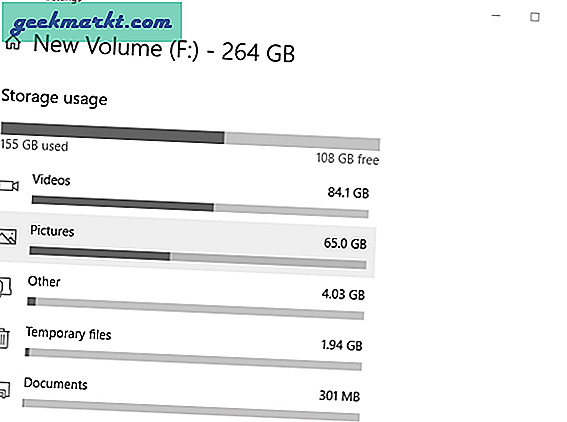
İşte bu, dosya adlarını, dosya boyutunu göremez ve hatta özel filtreler uygulayamazsınız. İşte 3. taraf Disk Alanı Analizörlerinin devreye girdiği yer burasıdır. Boyutları önemli ölçüde küçüktür ve size depolama alanınız hakkında önemli bilgiler verir. Diskinizdeki dosyaları analiz eder ve bilgileri raporlarlar dosya boyutu, dosya yüzdesi ve yinelenen dosyalar gibi. Hatta aynısının grafiksel bir sunumunu bile elde edersiniz ve hatta bazıları analizi yazdırmaya devam eder.
Windows 10 için Disk Space Analyzer
1. RidNacs
Minimum özelliklere ve sıfır öğrenme eğrisine sahip bir dosya analizörü arıyorsanız, o zaman RidNacs biri olmalı. Tanıdık bir Windows Gezgini benzeri bir arayüze sahiptir ve onunla anında ilişki kurarsınız. Taramak istediğiniz dizini seçtiğiniz anda, boyut, yüzde ve dosya sayısıyla listelerini açar. Dosyaları uygulama içinden temizlemeyi seçebilirsiniz.
Yapabilirsin disk alanı analizini bir CSV, metin veya HTML raporuna aktarın. Uygulama ayrıca harici depolama cihazlarının analizini de destekler. Uygulama hakkında en iyi şey, uygulamayı yüklemeyi seçebilmeniz veya bir uygulamadan çalıştırabilmenizdir. taşınabilir ZIP dosya.
Uygulama sınırlı kullanıma sahip kullanıcılar için yapıldığından bahsedebileceğim pek fazla özellik yok. Eksik olan en büyük özellik, raporun basit bir görsel temsili olan TreeMap'dir. TreeMap, tüm raporu daha iyi anlamanıza yardımcı olur.
Özellikleri -Yerel ve harici depolama için Disk Space Analyzer, Windows Gezgini gibi Minimal arayüz, Rapor Oluşturma.
Ne iyi -Temel özelliklerle minimumdur ve acemi bir kullanıcının ihtiyacını karşılamalıdır.
Ne değil -Depolamanın grafik temsili yoktur.
RidNacs'ı indirin (ücretsiz)
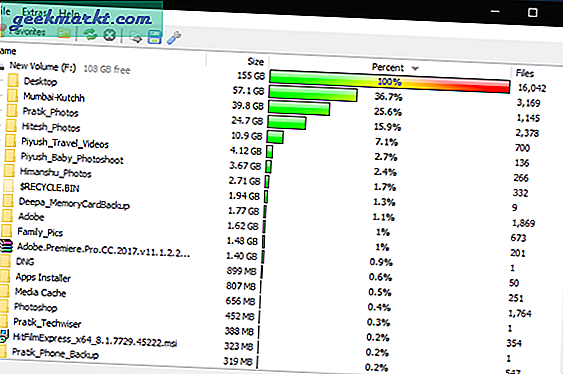
2. Disk Alanı Fanı 4
Disk Space Fan 4, ücretli bir Disk Space Analyzer'dır ve RidNacks'ın aksine, UI oldukça hareketlidir. Ayrıca sınırlı özelliklere sahip ücretsiz bir varyant elde edersiniz, ancak basit bir disk alanı analizi için yeterli görünüyor. Kullanıcı arabirimi çok hareketli görünüyor ve dosya alanı pasta grafik formu. Kullanıcı arayüzünün sol tarafında, dizin adı ve boyutuna sahipsiniz ve sağ tarafa doğru ise pasta grafik temsiline sahipsiniz. Bir dizine çift tıklarsınız ve içindeki içeriği açar ve yerel Dosya Gezgini'nde yaptığınız gibi ileri geri gidebilirsiniz.
Uygulama, pasta grafiğin üstünde, arama sonuçlarını dosya türüne göre filtrelemenize olanak tanıyan ekstra bir seçenek sunar. Videolar, Şarkılar, Belgeler vb.. Dizinlerden herhangi birine sağ tıklayıp doğrudan uygulamadan silmeyi seçebilirsiniz. Uygulamaya eklenen bir özellik, dizindeki yinelenen dosyaları bulmanızı sağlar, ancak bu yalnızca ücretli kullanıcılar için kullanılabilir.
Disk Space Fan 4, kullanıcı arayüzüne çok dikkat etti, ancak birçok temel özelliğin eksik olduğunu buldum. Dizinlerin içini incelemek, ileri geri tıklamanızı gerektirir ki bu bazen can sıkıcı olabilir. Dosya sayısı ve adlar gibi temel bilgileri tek bir ekranda alamazsınız. Disk alanı analiz raporunu da dışa aktaramazsınız.
Özellikleri:Pasta grafik gösterimi, grafikler yazdırın, raporları HTML formatında dışa aktarın.
Ne iyi -Kullanıcı arayüzü çekici ve oldukça sezgiseldir. Grafik, depolamanın iyi bir özetini verir. Windows kullanıcı arayüzüne aşina olmayan Linux veya Mac'ten gelen bir kişiye uygun olmalıdır.
Ne değil -Temel işlemi gerçekleştirmek çok fazla tıklama gerektirir.
Disk Space Fan 4'ü indirin (ücretsiz, kullanıcı başına 14 $)
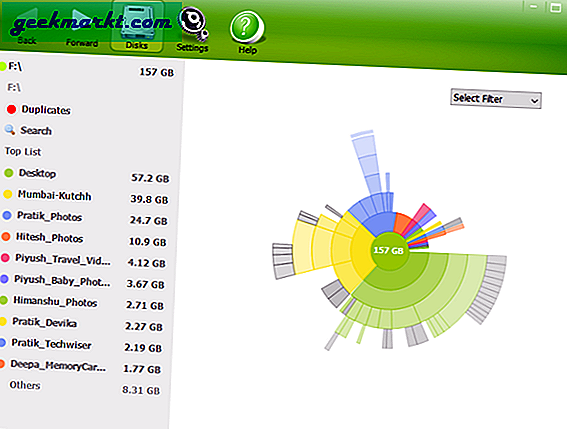
3. WinDirStat
WinDirStat en popüler açık kaynaklı disk alanı analizörüdür ve denediğinizde mantıklıdır. Kullanıcı arabirimi gelenekseldir ve bana eski güzel Windows 7'yi hatırlatır. Uygulamayı açtığınızda, analiz etmek istediğiniz sürücüyü veya tüm yerel depolamayı seçmeniz istenecektir. Bu, listedeki size izin veren tek uygulamadır. tüm yerel depolamayı tara, yani bunun için bir "+1".
UI hakkında konuşurken, sol tarafta dosya adlarını, dosya boyutunu ve diğer ayrıntıları alıyoruz. Yanında dosya türüne, renk koduna ve açıklamasına sahip olursunuz. Kullanıcı arayüzünün alt kısmında, birazdan bahsedeceğimiz ağaç haritasını alırsınız. Dosyaları uygulamanın kendisinden temizlemeyi seçebilir ve ayrıca söz konusu dosya yolundan komut istemini çalıştırabilirsiniz. Uygulamanın tarayabileceği dosya sayısında herhangi bir sınırlama yoktur.
Ağaç Haritası hakkında konuşursak, sahip olmak iyi bir perspektiftir, ancak kişisel olarak, WinDirStat'ta sahip olduğunuz şey son derece dağınıktır. Ağaç Haritası'nda daha küçük dosyaları ayırt etmek ve doğru olanı seçmek daha da zordur. Uygulama şunları yapmanızı sağlar: disk analizi raporunu postala Outlook aracılığıyla ama aynısını yazdırmanın bir yolunu bulamadım.
Özellikleri: Yerel ve harici depolama için Disk Space Analyzer, tam disk depolama analizi, e-posta analizi, disk temizleme gerçekleştirme, dahili silme seçeneği, TreeMap görünümü.
Ne iyi -Tüm HDD'nizi ve tek tek dizinleri taramanıza izin verir. Metin bilgileri oldukça açıklayıcıdır ve dosyaları tek tek incelemek basittir.
Ne değil -TreeMap diyagramı karmaşıktır ve geliştirilebilir. Yerel Windows Gezgini için bir sağ tıklama seçeneği eklenebilir.
WinDirStat'ı indirin (ücretsiz)
Oku:Windows 10 için Gündem mi Arıyorsunuz? İşte Beş Alternatif
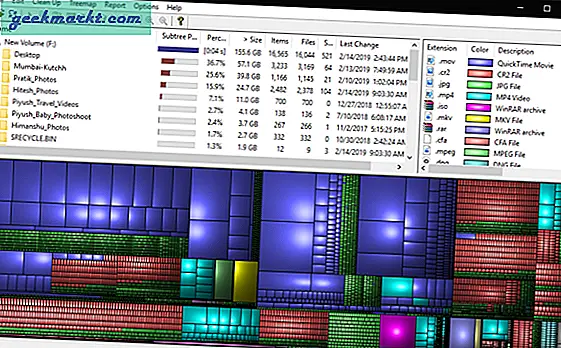
5. Klasör Boyutları 8
Yukarıdaki uygulamalardan hiçbiri ihtiyaçlarınızı karşılayacak kadar güçlü görünmüyorsa, FolderSizes 8'in işe yarayacağından eminim. Uygulama ücretlidir ancak 15 günlük deneme sürümü alırsınız. Kullanıcı arabirimi Windows 10 için uygundur, ancak Windows XP'ye kadar önceki sürümleri destekler. Merak ediyorsanız, evet bu uygulama Windows Server için de çalışıyor. Kullanıcı arabirimi iyi bir şekilde sınıflandırılmıştır ve seçenekler, diğer Windows Office Yazılımları gibi benzer şekilde yerleştirilmiştir. Sol taraf dosya yapısına aittir ve hemen yanında dosya bilgilerinin görüntülendiği bir tuvale sahip olursunuz.
Dosyaları kopyalayıp yapıştırmaktan, onları doğrudan uygulamadan silmeye kadar her şeyi yapabilirsiniz. Yapabilirsin bulmak yinelenen dosyalar, arama dosyaları ağda. Analizörden çok bir disk alanı yöneticisidir. Listeden ayrı olarak bir Ağaç Haritası, Çubuk Grafik ve Pasta grafik görünümü elde edersiniz. Vurgu özelliği, dosya analizi planla. Ayrıca, raporu yazdırmayı veya özellikle günlük veya aylık olarak postayla göndermeyi planlayabilirsiniz.
Uygulama bir ofis ağı için oluşturulmuştur ve bu açıdan oldukça mükemmeldir. Bunu bir Windows Sunucusuna dağıtır ve raporlamayı planlarsanız, Ağdaki tüm Windows Sistemi için disk analizi raporu oluşturabilir. Raporları özelleştirebilir veya ona filtre ekleyebilirsiniz. Uygulama başlı başına yepyeni bir dünya.
Tek hissettiğim şey, tüm yerel depolamayı tarayamayacağınız ve Evet, gerçekten çok titriyorum.
Özellikleri:Yerel ve harici depolama için Disk Space Analyzer, Dosya Gezgini'nde sağ tıklama erişimi, raporları e-postayla gönderme ve yazdırma, dosya temizleme ve yönetimi gerçekleştirme, Ağaç Haritası görünümü, grafik görünümü ve pasta grafiği görünümü, işleri ve anlık görüntü planlama vb. yerel Dosya Gezgini.
Ne iyi -Ofis kullanımı için en iyi çözüm. TreeMap, Pasta grafiği, dosya bilgileri gibi en temel görevleri Anlık Görüntü, Rapor programı gibi gelişmiş görevlere kadar gerçekleştirebilir.
Ne değil -Sabit diskinizin tamamını tarayamazsınız.
FolderSizes8 İndir (kullanıcı başına 60 $)
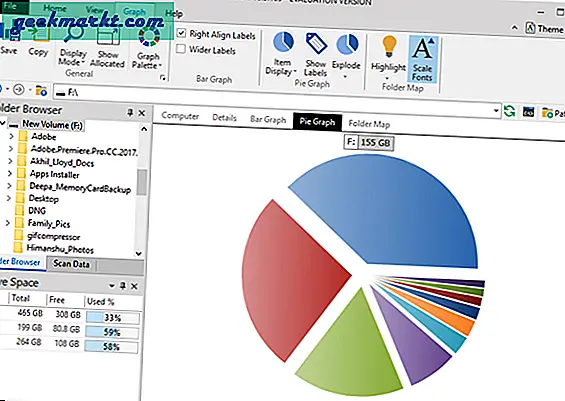
6. Ağaç Boyutu
TreeSize, 2019'da Windows için en çok tavsiye ettiğim yardımcı programdır. 2 çeşidi vardır: TreeSize ve TreeSize pro, ikincisinin ücretli bir araç olduğu. Ücretsiz olan, ideal bir Disk Space Analyzer'ın gereksinimlerini hemen hemen özetler. Kullanıcı arayüzü basittir ve anlaşılması fazla zaman gerektirmez. Sol tarafta dosya listesi ve dinlenme bilgileri, sağ tarafta ise Ağaç Haritası var. Aldığınız tüm temel özelliklerin yanı sıra şunları da yapabilirsiniz: filtre sizin normal ifade kullanarak aramalar.
Uygulamanın dikkate değer özelliği hızıdır. Bazen, sürücüleri ve hatta harici sabit diskleri bu kadar hızlı tarayabilmesi inanılmazdır. Listemizde, bu en şık göründü ve en hızlı Disk Alanı Analizcisi pencereler için. Buradaki TreeMap, FolderOptions8 ile elde ettiğimiz kadar iyi değil ama biraz kullanışlı ve anlaşılması kolay. Uygulama içindeki Dosya Gezgini'nin tüm yerel sağ tıklama işlevlerini de destekler. En çok kullanılan özelliğim, Dosya Gezgini'nde bulduğunuz sağ tıklama seçeneğidir. Alan analizlerini almak için herhangi bir klasöre sağ tıklayıp TreeSize Free'yi seçebilirsiniz.
Uygulamanın ücretli sürümünde, analitiği zamanlama, anlık görüntüler, yinelenen dosyaları bulma ve dosyaları HTML'ye dışa aktarma gibi ekstra özellikler elde edersiniz.
Özellikleri:Yerel ve harici depolama için Disk Space Analyzer, Dosya Gezgini'nde sağ tıklama seçeneği, raporları e-postayla gönderme ve yazdırma, dosya temizleme ve yönetimi, Ağaç Haritası görünümü, grafik görünümü ve pasta grafiği görünümü, işleri ve anlık görüntüyü planlama
Ne iyi -Disk Alanı Analizi için alabileceğiniz en iyi ücretsiz yazılım. Bu listedeki diğerlerinden nispeten daha hızlıdır. Ücretsiz sürüm oldukça güçlüdür ve size bilgilerin çoğunu verir. Dosyaları RegEx kullanarak filtreleyebilirsiniz. Filtre aramasının yanı sıra, açıklayıcı bir Ağaç Haritası da elde edersiniz. Hızlı analiz için dosyalara sağ tıklayıp TreeMap'i seçebilirsiniz.
Ne değil -Sabit diskin tamamını tarayamazsınız.
TreeSize'ı indirin (ücretsiz, kullanıcı başına 47 $)
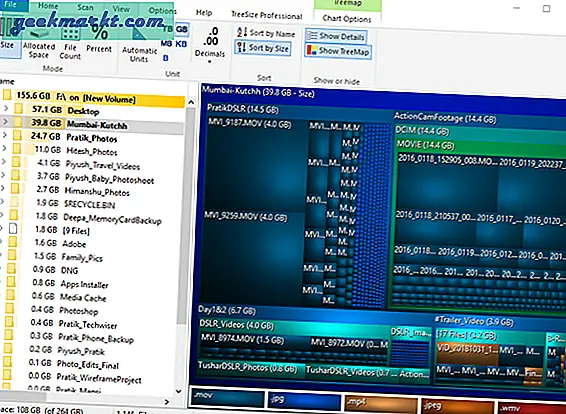
7. Klon Casusu
Yukarıda bahsedilen uygulamaların hiçbiri size izin vermez yinelenen dosyaları bulen azından bedava. Clone Spy, yinelenen dosyaları bulmanızı sağlayan yürütülebilir bir dosyadan ziyade küçük bir yardımcı programdır ve taşınabilirdir. İşletim sisteminin hiçbiri yerel olarak bunu yapmanıza izin vermediği için kullanışlı bir yardımcı program gibi görünüyor. Uygulamayı açar açmaz boş bir diyalog kutusu alacaksınız. Uygulamanın yinelenen dosyaları taramasını istediğiniz dizinleri eklemeniz gerekir.
Uygulama, yinelenen dosyaları sormaya devam eder ve bunları anında silebilir veya silinecek tüm dosyalar için kriterler oluşturmayı seçebilirsiniz. Bu kriter daha eski dosyalar, daha yeni dosyalar veya daha kısa veya daha uzun yolu olan dosyalar olabilir. Tüm bunları söyledikten sonra, Windows için tam kanıtlanmış bir Disk Alanı Analizcisi değil, tek kullanımlık bir yardımcı programdır.
Özellikleri: yinelenen dosyaları bulun, uygulama içinden dosyaları silin, dosyaları arayın vb.
Ne iyi -Taşınabilir bir dosyadır ve yürütülebilir bir dosya değildir. Yinelenen dosyaları tarayabilmenizi ve arayabilmenizi sağlar.
Ne değil -Yinelenen dosyalar, her seferinde bir açılır pencere aracılığıyla bildirilir. Bir özet çok daha iyi olurdu.Clone Spy'ı indirin (ücretsiz)
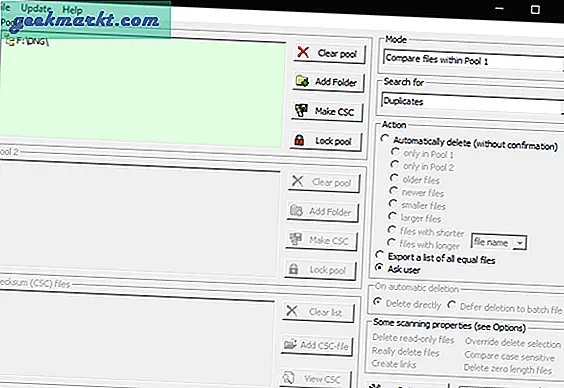
Hangisini seçmelisin?
Disk analiziniz için sadece minimal bir yazılıma ihtiyacınız varsa, RidNacs ve Disk Space Fan 4 iyi bir seçim olacaktır. TreeSize'nin ücretsiz sürümü çoğu kullanıcıya uygun olacak ve Windows için tavsiye ettiğim Disk Space Analyzer'ım olacaktır. Ofisiniz için eksiksiz bir yazılım istiyorsanız, FolderSizes 8 ideal olanıdır. Son olarak, Clone Spy, tek seferlik tarama için kullanabileceğiniz bir şeydir.
Yorumlarda sorularınızı dile getirin ve size yardımcı olmaktan memnuniyet duyarım.
Ayrıca Oku:2019'da Kullanmanız Gereken En İyi Windows Yardımcı Programları.







